Så här återställer du borttagna objekt från Outlook

Vi har alla upplevt magdroppen som händer när du av misstag tar bort något. Det är därför vi är stora fans av att backa upp saker, oavsett om du är på en dator, en Mac, Android eller iPhone. Du kan säkerhetskopiera din Outlook. PST-fil som vilken som helst fil - och du borde, även om det innebär att flytta den från sin standardplats - men det hjälper inte dig att återställa ett e-postmeddelande som du bara raderade av misstag.
Lyckligtvis finns det en bra chans att du kan återställa ditt felaktigt borttagna objekt om du använder Microsoft Exchange Server som din mail-server. (Om du inte är, och du använder en webbaserad mailadress som Gmail eller Yahoo! mail, är ditt bästa alternativ att logga in i webbgränssnittet för ditt email och söka där.)
Skillnaden mellan en mjuk och hård radering
När du "mjuk raderar" ett e-postmeddelande genom att markera det och antingen använda "Ta bort" på tangentbordet eller klicka på alternativet "Ta bort" i Outlook, skickas meddelandet till mappen Ta bort objekt. Det kommer i allmänhet att vara kvar i mappen Deleted Items tills du tömmer mappen (även om dina företagshanterare kanske har ändrat det här för att tömma din mapp med borttagna objekt automatiskt regelbundet). Tömning av mappen Deleted Items kallas "hård radering" eftersom den tar bort meddelandet från Outlook på din dator helt. Du kan också "hård radera" ett meddelande från en mapp i Outlook med SHIFT + Delete på tangentbordet, vilket tar bort det utan att skicka det till mappen Radera.
Om du har tagit ett meddelande av misstag, släckt ett meddelande, gå till mappen Deleted Items, hitta meddelandet och flytta tillbaka det till den mapp från vilken du tog bort den. Om du har hårdat raderat ett meddelande måste du använda verktyget "Återställ borttagna objekt".
Så här återställer du hårdförlästa meddelanden
När ett e-postmeddelande är "hårt raderat" flyttas det till en dold mapp "Återställbara objekt" i Exchange. Som standard är lagringsperioden för dessa borttagna e-postmeddelanden 14 dagar. Det betyder att i 14 dagar efter att du har "hård raderat" någonting från Outlook kommer den att sitta i mappen "Recoverable Items" innan du raderas permanent (och är helt oåterkallelig). Så om inte din e-postadministratör har ändrat standarden har du 14 dagar att använda Outlook: s "Återställ borttagna objekt" -verktyg för att få din oavsiktligt raderade e-post tillbaka.
Du kan komma åt det här verktyget på ett av tre olika ställen:
Markera de borttagna objekten och titta på toppen av mapprutan för alternativet "Återställ objekt som nyligen har tagits bort från den här mappen".
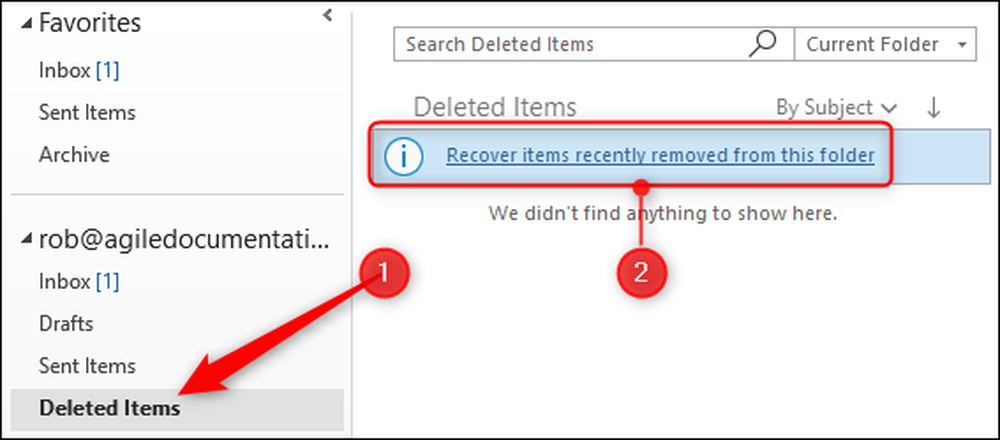
Gå till Hem> Återställ borttagna objekt från servern.
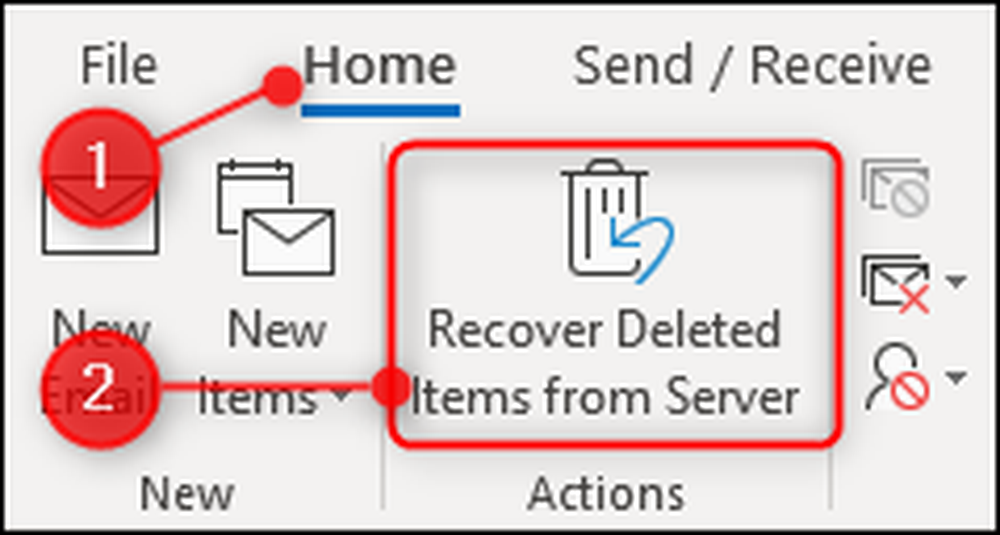
Gå till mapp> Återställ borttagna objekt.
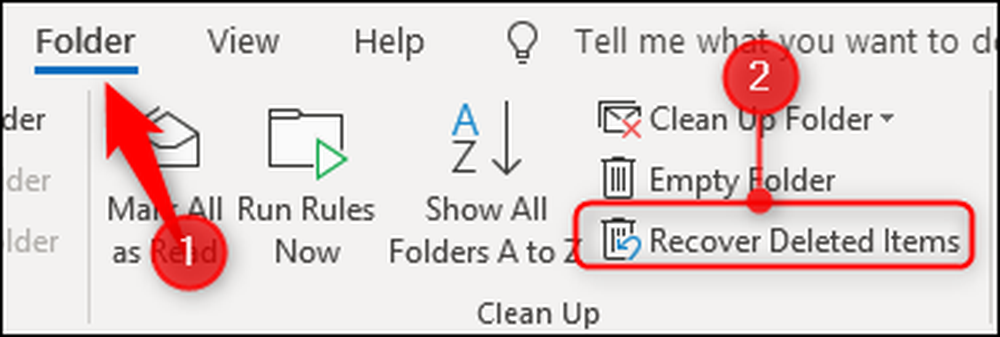
Alla dessa alternativ startar samma verktyg för att återställa borttagna objekt, som visar en lista med objekt i mappen Återställbara objekt.

För att återställa ett raderat objekt, välj det, se till att "Återställ valda objekt" är påslagen och klicka sedan på "OK".
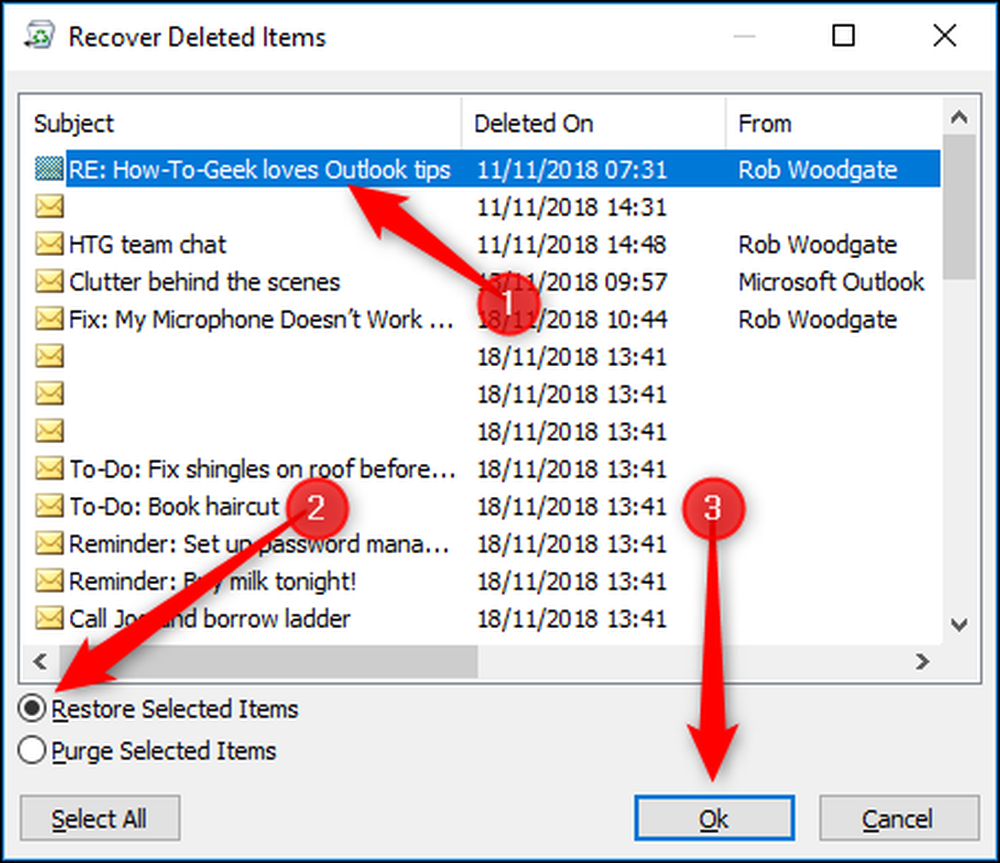
Objektet flyttas tillbaka till mappen Deleted Item, där du sedan kan flytta den till vilken mapp du vill.
Du kan återställa flera objekt från verktyget Recover Deleted Items genom att hålla ned Control-tangenten medan du väljer de e-postmeddelanden du vill återställa. Om det finns ett helt block med e-postmeddelanden, vill du återställa, välj det första mailet, håll sedan ned Skift-tangenten och klicka på posten i slutet av blocket för att välja dem alla. Du har också en "Välj alla" -knapp om du vill återställa alla e-postmeddelanden. Om du har valt mycket e-postmeddelanden kan det ta ett tag för dem att återställa, eftersom de måste flyttas från mappen Recovered Items tillbaka till mappen Deleted Items.
Du kan också rengöra e-post här härifrån. Välj objekt som du vill radera permanent, välj "Rensa markerade objekt" och klicka sedan på "OK".
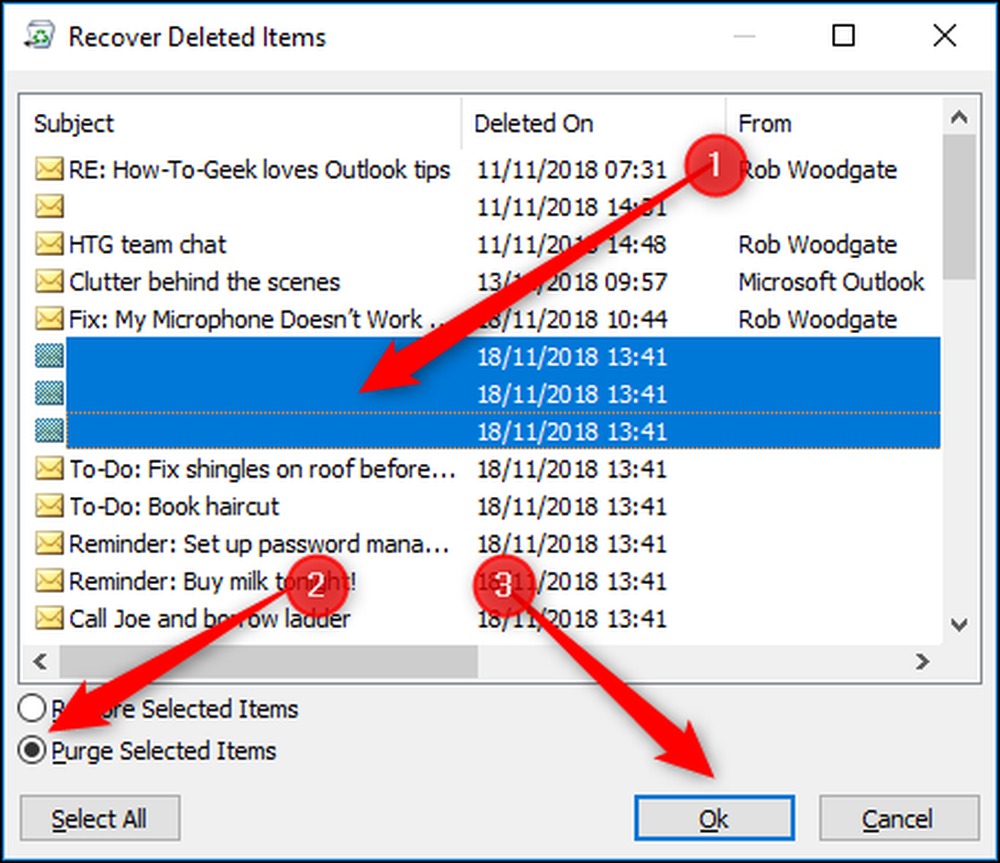
Ett varningsmeddelande visas, vilket du måste notera, för om du klickar på "OK" kommer de objekt du har valt att raderas, utan att återställa dem.

Det här är en allvarlig varning som rensar ett objekt raderar det från Exchange, och det är borta för alltid. Det finns vanligtvis ingen anledning att rensa din e-post, så om du är osäker, använd inte Rensa-alternativet.
Om du har raderat något av misstag, och du inte hittar det med verktyget Återställ bort borttagna objekt, gör inget annat och ring ditt tekniska supportteam omedelbart. De kan ha verktyg som kan få ditt mail tillbaka, men varnas: de kanske inte. Så glöm inte att säkerhetskopiera regelbundet!




